Thủ thuật Laptop
Quá đơn giản! Phát Wifi Bằng Laptop Win 8 Không Cần Dùng Phần Mềm
Laptop của bạn sử dụng Win 8, trong trường hợp không có bộ định tuyến, nhưng lại có nhiều thiết bị có nhu cầu truy cập Internet? Laptop của bạn sẽ là vị cứu tinh trong tình huống này. Chỉ cần bạn làm theo các bước sau rất chủ động mà chẳng cần đến phần mềm.
Đầu tiên bạn click phải chuột vào ngay góc dưới bên trái màn hình và chọn Command Prompt (Admin) 
Rồi chọn Run as Administrator
Tiếp theo, trong command Prompt bạn hãy nhập vào lệnh sau đây để tạo một hostednetwork rồi nhấn enter:
netsh wlan set hostednetwork mode=allow ss>
(bạn cũng có thể có thể copy rồi paste cho nhanh và chính xác) 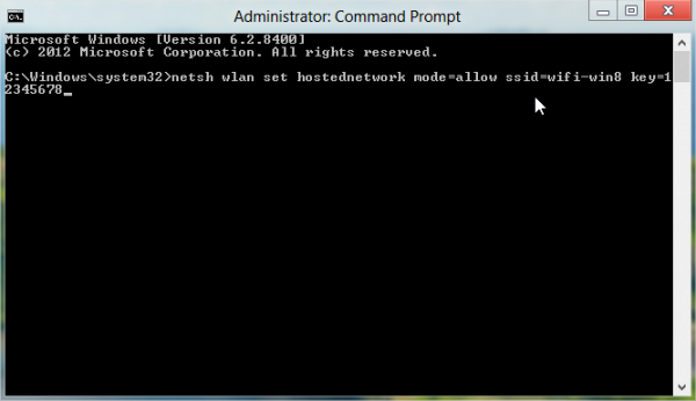
Đã tạo 1 hosted thành công. Bạn nhập tiếp dòng lệnh sau đây để phát sóng wifi rồi nhấn enter:
netsh wlan start hostednetwork
Đã phát wifi thành công.
Tiếp theo là share internet cho wifi. Bạn click phải chuột vào biểu trưng sóng không dây ở dưới thanh taskbar, bên cạnh hình chiếc loa –> chọn Open network and Sharing Center –> chọn change adapter settings . Bạn sẽ thấy xuất hiện 1 mạng không dây ảo trong Network Connections: 
Click phải chuột vào mạng đang được sử dụng để kết nối internet (adsl, wifi hoặc 3G, ở đây mình đang dùng 3G của Mobifone) –> chọn Properties 
Trong thẻ Sharing , bạn hãy tick vào ô Allow other network users to connect through this computer’s Internet connection và ở bên dưới Home networking connection , bạn chọn tên profile vừa được tạo ra, mặc định là Local Area Connection * 12 rồi nhấn ok (phần này chỉ cài đặt 1 lần) 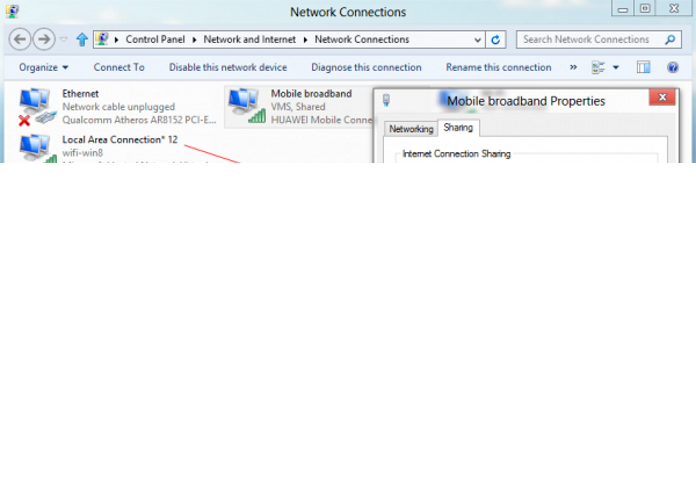
Vậy là xong. Bạn đã phát thành công 1 hostednetwork. Để kiểm tra lại thông tin chi tiết, bạn hãy nhập dòng lệnh sau rồi nhấn enter:
netsh wlan show hostednetwork
Đã có một thiết bị kết nối: 
Còn này là chất lượng sóng của wifi-win8, chuẩn 802.11n vận tốc truyền tải 300 Mbits/sec (win7 chỉ phát được 150 Mbits/sec), sóng khá tốt phải không bạn? 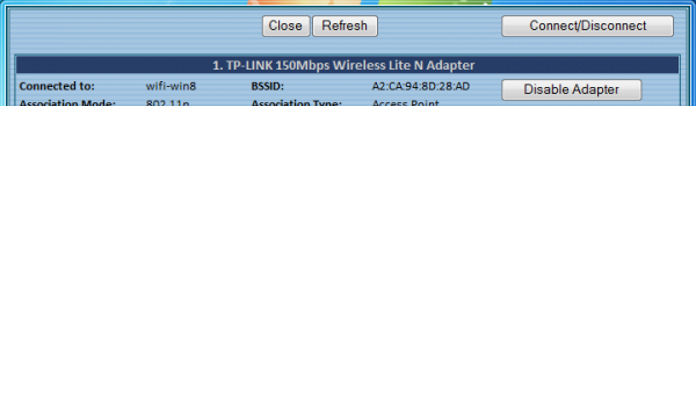
- Để tắt wifi, bạn nhập dòng lệnh:
netsh wlan stop hostednetwork
- Để hủy bỏ 1 hosted đã tạo, bạn nhập:
netsh wlan set hostednetwork mode=disallow ss>
Chú ý:
wifi-win8 là tên hosted có thể thay thế bằng tên khác theo ý thích của bạn
12345678 là password do bạn chọn, ít nhất là 8 ký tự
Để nhập nhanh và chính xác dòng lệnh, bạn nên copy rồi paste vào Command Prompt
Nếu muốn kiểm tra chi tiết các thiết bị đang kết nối vào mạng của bạn, tải tiện ích nhỏ này về dùng: Wireless Network Watcher_Portable
Nếu các thiết bị kết nối với mạng của bạn chỉ share được dữ liệu mà không share được internet thì bạn chỉnh như sau: Click phải chuột vào hình cột sóng không dây –> Chọn Open Network and Sharing Center –> Change advanced sharing settings –> All network –> Chọn Turn on sharing …, chọn Use 128-bit …, Chọn Turn off password …
Muốn share dữ liệu trên các ổ D , E , F …giữa các máy tính với nhau thì click phải chuột vào ổ đĩa muốn share–> chọn Properties –> chọn thẻ sharing –> chọn Advanced sharing –> tick vào ô sharing this folder rồi nhấn ok
Lời khuyên:
1. Cơ bản:
Bạn nên chép những dòng lệnh dưới đây vào notpad rồi lưu ngay trên desktop để thao tác dòng lệnh cho nhanh và chuẩn xác bằng copy và paste:
- Tạo:
netsh wlan set hostednetwork mode=allow ss>
- Phát:
netsh wlan start hostednetwork
- Kiểm tra:
netsh wlan show hostednetwork
- Tắt:
netsh wlan stop hostednetwork
- Hủy bỏ hostednetwork đã tạo:
netsh wlan set hostednetwork mode=disallow ss>
2. Nâng cao:
Mở trình soạn thảo notepad, chép từng dòng lệnh vào rồi đọng lại với từng file.cmd riêng như: Create.cmd (tạo), Start.cmd (Phát), Stop.cmd (Tắt),Delete.cmd (Hủy bỏ). Các file này đều chạy dưới quyền addmin nhé. Chú ý khi chép lệnh vào notepad xong cũng phải nhấn enter rồi mới save, khi save as nhớ chọn vào All Files ở hộp thoại phía dưới tên file.
3. Tải về:
Nếu ai không có thời gian làm thì tải về các file được tạo sẵn ở đây (muốn thay tên mạng và pass thì click phải chuột vào file chọn edit, sửa xong save lại), để chạy phải chuột vào file tạo sẵn chọn Run as administrator.
Chúc các bạn thành công!
Từ khóa bài viết:
Bài viết Quá đơn giản! Phát Wifi Bằng Laptop Win 8 Không Cần Dùng Phần Mềm được tổng hợp sưu tầm và biên tập bởi nhiều user – Sửa máy tính PCI – TopVn Mọi ý kiến đóng góp và phản hồi vui lòng gửi Liên Hệ cho chúng tôi để điều chỉnh. Xin cảm ơn.

 Tuyển Dụng
Tuyển Dụng
 Chuyên Nghiệp trong phục vụ với hơn 20 Kỹ thuật IT luôn sẵn sàng tới tận nơi sửa chữa và cài đặt ở Tphcm. Báo giá rõ ràng. 100% hài lòng mới thu tiền.
Chuyên Nghiệp trong phục vụ với hơn 20 Kỹ thuật IT luôn sẵn sàng tới tận nơi sửa chữa và cài đặt ở Tphcm. Báo giá rõ ràng. 100% hài lòng mới thu tiền.
